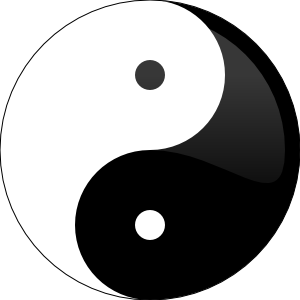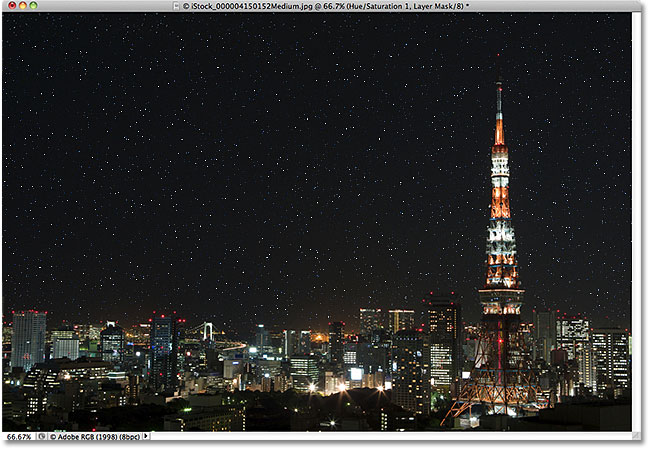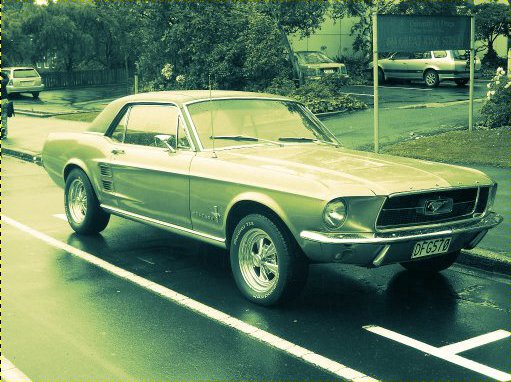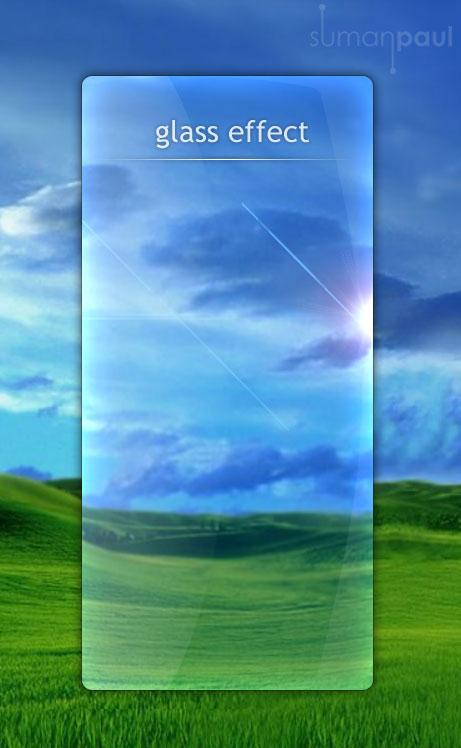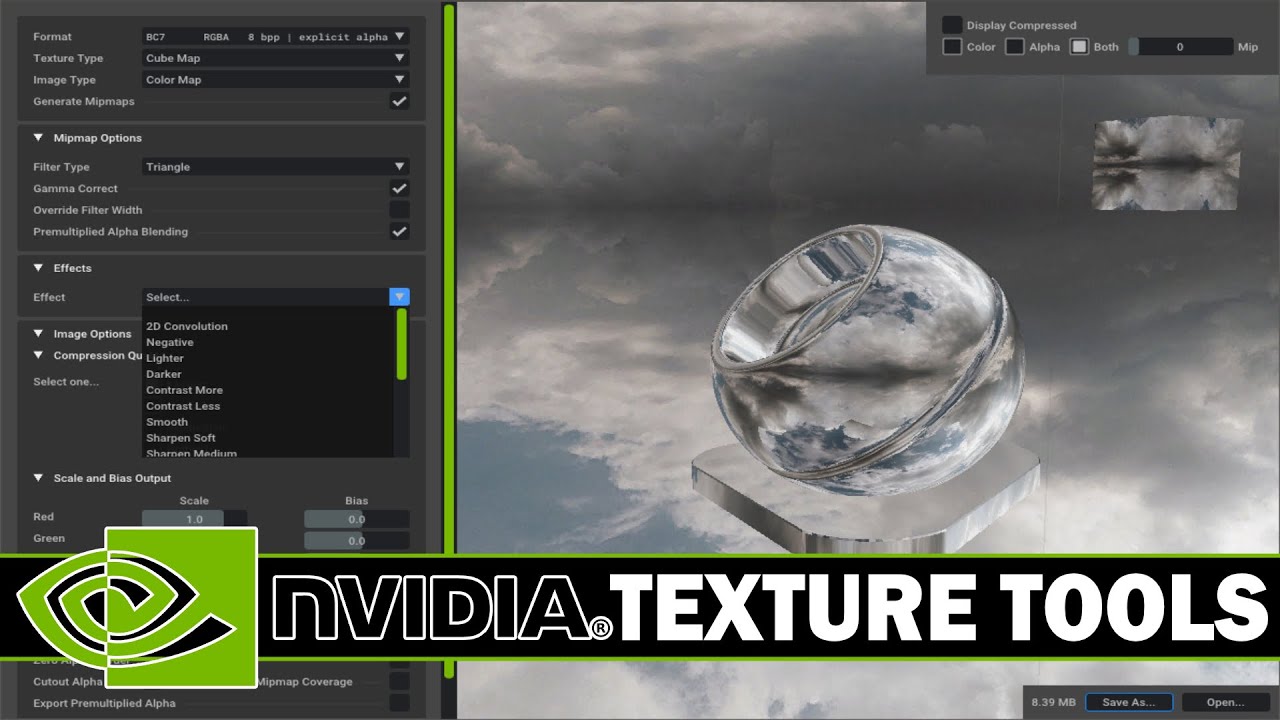Як намалювати м’яч в PAINT.NET

Ефекти
Цей урок присвячений тому, як швидко та просто намалювати м'яч у Paint.NET, на прикладі малювання футбольного м'яча. Технологія цього уроку не обмежується малюванням футбольного м'яча, якщо застосувати небагато фантазії, за допомогою цього уроку можна намалювати баскетбольний м'яч і навіть справжній глобус.
Для цього уроку нам знадобиться стандартний ефект спотворення Paint.NET "Іній" та два додаткові ефекти (плагіни):
ефект для Paint.NET Shape3D
ефект для Paint.NET Шестикутна сітка
Крок 1. Малюємо основу футбольного м'яча у Paint.NET
Для малювання футбольного м'яча створимо нове зображення. Ми використовували розміри нового зображення – квадрат 600 на 600 пікселів. Створимо на новому зображенні новий шар, який заповнимо за допомогою інструменту Paint.NET "Заповнення" білим кольором. Тепер нарешті перейдемо до створення основи футбольного м'яча. Для цього використовуємо додатковий ефект шестикутної сітки. Ми для зазначених розмірів малюнка встановили параметр розмірів комірки 65 і товщину пензля 2.

У результаті вийшла сітка, така як малюнку.

Крок 2. Зробимо візерунок футбольного м'яча
За допомогою того ж інструменту Paint.NET " Заповнення" заповнимо деякі комірки сітки чорним кольором.

Тепер треба дещо зістарити майбутній футбольний м'яч. Для цього нам знадобиться стандартний ефект спотворення Paint.NET "Іній".

Ми використовували параметри ефекту "Іній" за замовчуванням і отримали результат як нижче. Ви можете спробувати змінювати параметри цього ефекту та інших використаних ефектів, щоб досягти більш цікавих результатів.

Крок 3. Малюємо м'яч у Paint.NET
Тепер застосуємо до шару з візерунком футбольного м'яча ефект для Paint.NET "Shape3D". У цьому ефекті знову використовували основні параметри за замовчуванням, крім деяких. Принципово, параметр сфери Taxture Map потрібно встановити останній пункт списку Plane Map (Scalable). Ще ми змінили параметри освітлення Lighting, інакше футбольний м'яч виходив дуже темним. Ми використовували параметри Direction X 0, Y 0,20 та Z 1. А також інтенсивність освітлення Ambient Lighting 0,25.

В принципі змінювати ці параметри, саме так, як це зробили ми необов'язково, напевно, для вашого футбольного меча ви знайдете інше оптимальне співвідношення. Тим не менш, якщо ви використовуєте ті параметри, які ми використовували, то в результаті повинні отримати такий же м'яч як на малюнку нижче.

Для цього уроку нам знадобиться стандартний ефект спотворення Paint.NET "Іній" та два додаткові ефекти (плагіни):
Крок 1. Малюємо основу футбольного м'яча у Paint.NET
Для малювання футбольного м'яча створимо нове зображення. Ми використовували розміри нового зображення – квадрат 600 на 600 пікселів. Створимо на новому зображенні новий шар, який заповнимо за допомогою інструменту Paint.NET "Заповнення" білим кольором. Тепер нарешті перейдемо до створення основи футбольного м'яча. Для цього використовуємо додатковий ефект шестикутної сітки. Ми для зазначених розмірів малюнка встановили параметр розмірів комірки 65 і товщину пензля 2.

У результаті вийшла сітка, така як малюнку.

Крок 2. Зробимо візерунок футбольного м'яча
За допомогою того ж інструменту Paint.NET " Заповнення" заповнимо деякі комірки сітки чорним кольором.

Тепер треба дещо зістарити майбутній футбольний м'яч. Для цього нам знадобиться стандартний ефект спотворення Paint.NET "Іній".

Ми використовували параметри ефекту "Іній" за замовчуванням і отримали результат як нижче. Ви можете спробувати змінювати параметри цього ефекту та інших використаних ефектів, щоб досягти більш цікавих результатів.

Крок 3. Малюємо м'яч у Paint.NET
Тепер застосуємо до шару з візерунком футбольного м'яча ефект для Paint.NET "Shape3D". У цьому ефекті знову використовували основні параметри за замовчуванням, крім деяких. Принципово, параметр сфери Taxture Map потрібно встановити останній пункт списку Plane Map (Scalable). Ще ми змінили параметри освітлення Lighting, інакше футбольний м'яч виходив дуже темним. Ми використовували параметри Direction X 0, Y 0,20 та Z 1. А також інтенсивність освітлення Ambient Lighting 0,25.

В принципі змінювати ці параметри, саме так, як це зробили ми необов'язково, напевно, для вашого футбольного меча ви знайдете інше оптимальне співвідношення. Тим не менш, якщо ви використовуєте ті параметри, які ми використовували, то в результаті повинні отримати такий же м'яч як на малюнку нижче.

Автор: kake_fisk Переклад: svit4u
Ctrl
Enter
Помітили помЫлку
Виділіть текст та натисніть Ctrl+EnterКоментарі (0)
Топ із цієї категоріі
 Перефарбовуємо літо в осінь в Photoshop
Перефарбовуємо літо в осінь в Photoshop Друзі, цього разу я збираюся показати вам простий трюк, як зробити зелене листя червоним, як восени, в Photoshop.